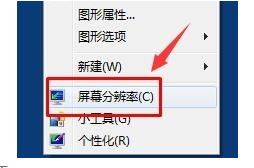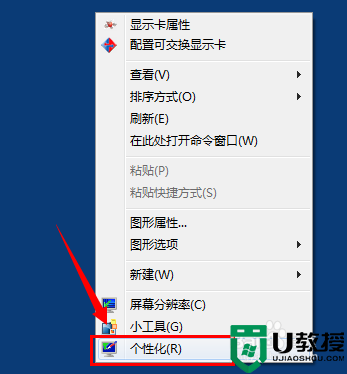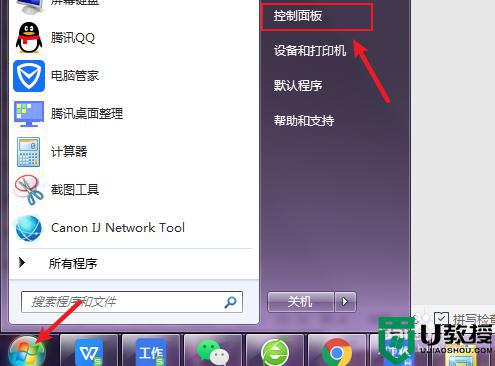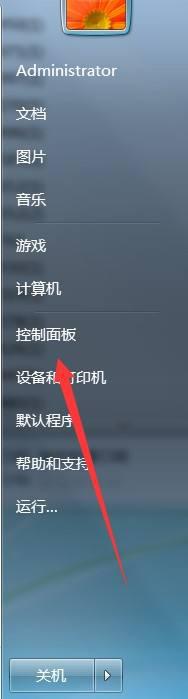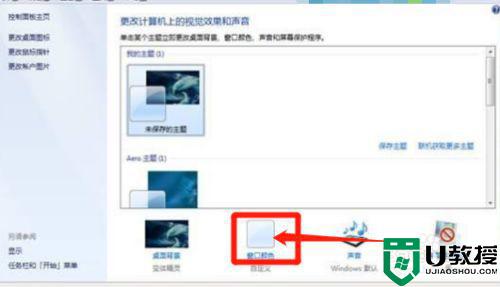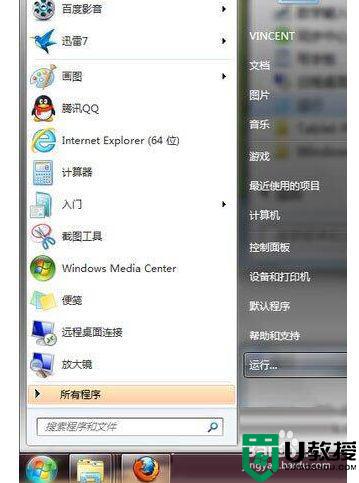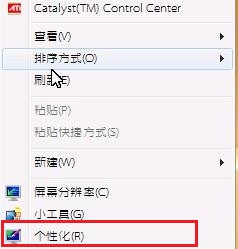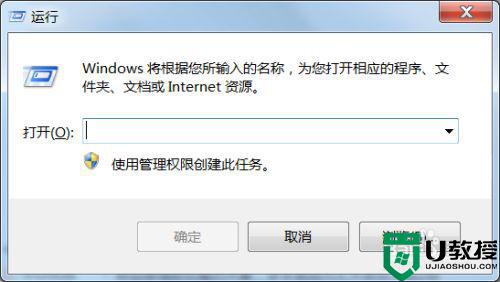win7调整字体大小在哪里 win7怎样调字体大小
时间:2021-01-15作者:zhong
在电脑上, 会出现各种各样的问题,就比如说字体小了或者太大了,这就需要我们重新调整字体大小了,相信有很多用户也遇到过这种情况,那么在win7系统里字体大小在哪里调整呢,下面小编给大家分享win7调字体大小的方法。
推荐系统:win7纯净版镜像
解决方法:
1、当然可以的,找到桌面空白区域右键---选择“个性化”如下图。
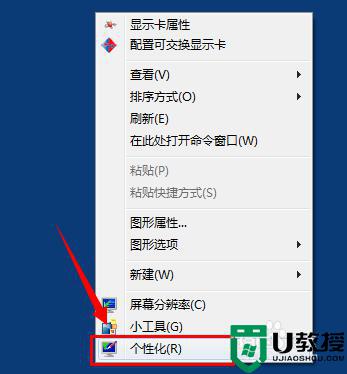
2、点击 “外观和个性化”设置选项中,找到“显示”功能。
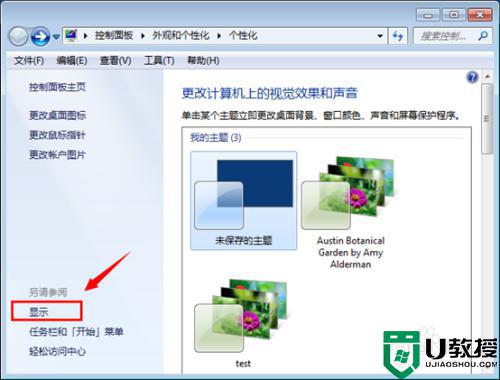
3、出现的显示功能对话框中,找到“设置自定义文本大小DPI”的设置选项,如箭头位置。
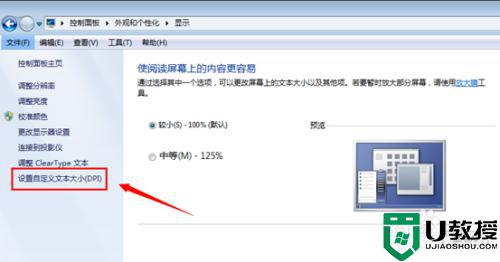
4、在自定义DPI设置中,默认是100%的大小。可以进行调整选择,如选择200%就是放大2倍。
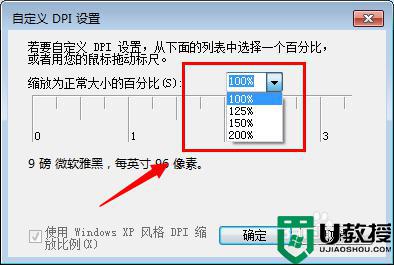
5、设置好之后,在显示菜单中会有“是阅读屏幕上的内容更容易”出现了刚刚的几个选项,应用点击“立即注销”可以马上生效。
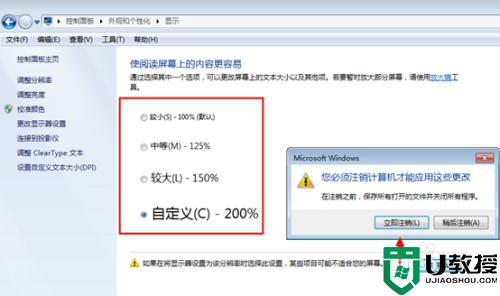
以上就是win7调字体大小的方法,有不会调系统字体大小的,可以按上面的方法来进行调整。